Använder du OneDrive eller Dropbox för att synka filer mellan enheter? Då kan det vara bra att veta att en uppdatering till Mac OS Monterey i grunden förändrar hur synkroniserande molntjänster fungerar. Här går jag igenom vad som ändrats och hur man hanterar det.
Det är i grunden Apple som är skurken i dramat. Med lanseringen av senaste MacOS, Monterey, kommer också något Apple kallar File Provider-ramverk. Tanken är att ge en mer Mac-liknande användarupplevelse för onlinelagringsappar. Även andra molnlagringsleverantörer som till exempel Dropbox måste också hantera denna macOS-förändring.

Men samtidigt med det har Microsoft också bestämt att man i anslutning till uppgraderingen tvingar över användarna till deras Files On-Demand-modell. Det av Microsoft önskade standardbeteendet framöver är att OneDrive ska lägga alla filer i molnet och att de sedan ska laddas ner till datorn enbart vid behov. Tanken är sympatisk, att spara plats på datorerna, men frågan är om en lösning som gissningsvis primärt är framtagen för Windows-datorer där OneDrive är en totalintegrerad del av operativsystemet, är en bra lösning för Mac där det är en extern tjänst. För min upplevelse, och många andras om man ska döma av irriterade användare i diverse användarforum på nätet, är tveksamhet.
Och det är lite chockartat att efter att ha uppgraderat till Monterey inte hitta filerna i OneDrive och förstå att alla lokala OneDrive-filer har raderats. (Lugn, bara lugn!! De finns kvar i molnet.) Att introduktionen till en ny funktion är att ens filer försvinner, om än temporärt, känns verkligen sådär.
För den som vill går det att göra en bulk-nerladdning av filerna via Inställningar i OneDrive, se bilden nedan. Då hämtas alla tillbaka i ett svep.
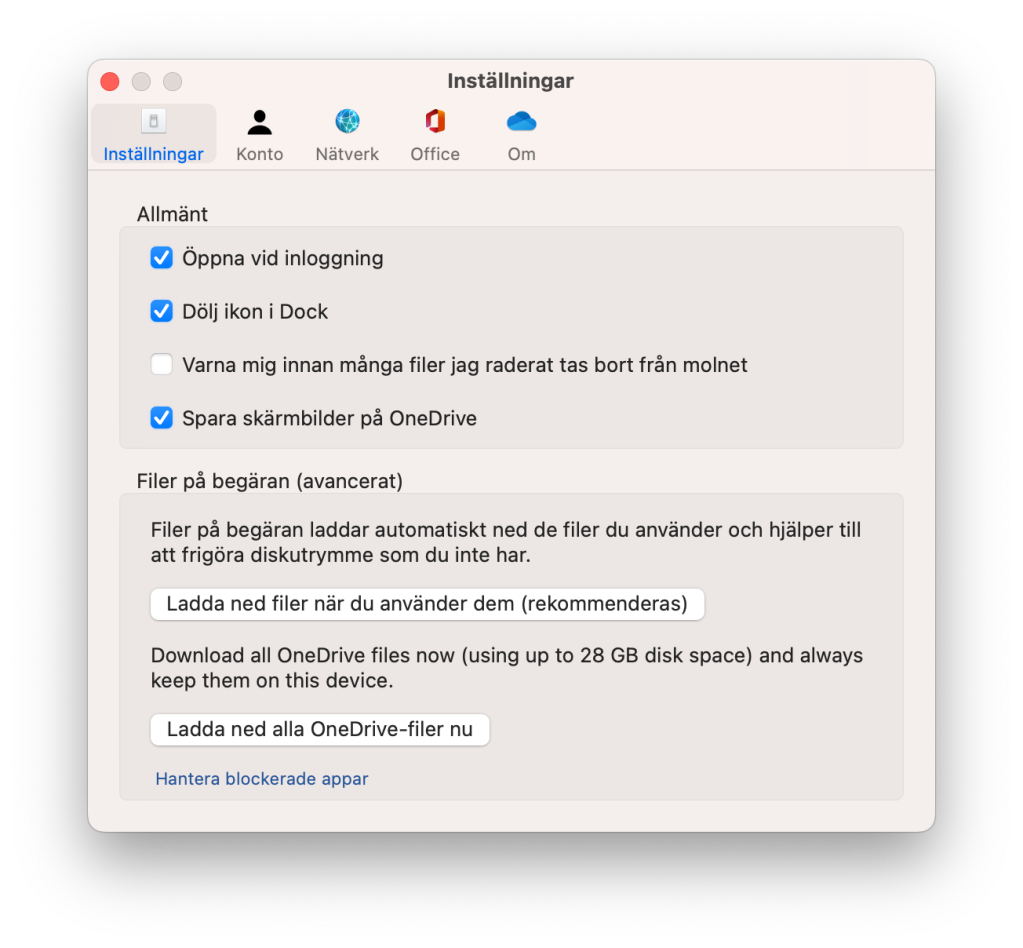
Om du ville vara väldigt säker innan du uppdaterar, gör en separat kopia av alla dina filer i OneDrive-lagring. Lyckligtvis finns det redan en säkerhetskopia på plats. OneDrive sparar alla raderade och ändrade filer i 30 dagar.
Anledningen till att filerna tas bort är att den underliggande mappplatsen har ändrats. Tidigare bestämde man själv var tex OneDrive skulle placeras. Nu kan platsen kan inte flyttas eller ändras och styrs av macOS. Platsen för OneDrives placering är nu /Users/<användarnamn>/Library/CloudStorage/.
Files On Demand kommer alltså hädanefter att standardinställning för alla användare på Mac och kan inte inaktiveras. Men för den som vill ha den klassiska synkningen där filerna faktiskt finns på datorn kan markera hela mappar (och om så vill alla mappar) och välja ”Behåll alltid på den här enheten” Vill man sedan ta bort dem och bara behålla dem i molnet väljer man sedan istället ”Frigör utrymme”.

till lagring på antingen på enheten eller i molnet.

En nerladdad mapp har en grå bock och indikerar att här har vi en lokalt tillgänglig fil eller mapp. En mapp vars filer enbart finns i molnet och är reda att laddas ner har istället en molnssymbol.
Hoppas det här var till hjälp inför uppgradering eller eventuella problem efter uppgradering.
Läs mer
För den som vill veta mer har Microsoft en fullmatad sida här.
Microsoft har också en OneDrive blogg som är mycket läsvärd.
Vad tyckte du om artikeln?